问:极路由设置好后却无法上网怎么办?按照说明书配置完毕后,电脑通过网线连接极路由,却无法上网;而手机、笔记本电脑可以找到并连接到极路由的WiFi信号,但连接后也无法正常使用网络。
答:极路由设置后无法上网的原因可能有很多,可能是路由器的联网设置出现问题,也可能是设备本身的配置问题。首先需要确认极路由的联网状态是否正常,以下是详细的排查步骤。
一、检查极路由联网状态
(1)、极路由联网成功
完成设置后,再次登录极路由管理界面,查看“外网设置”选项,若显示一个绿色的ˇ,则表示极路由已成功连接到运营商网络。
 极路由上网设置成功
极路由上网设置成功
(2)、极路由联网失败
如果登录管理页面后,“外网设置”选项显示一个红色的X,则说明极路由未能成功连接到运营商服务器,即极路由上网设置失败。
 极路由设置不成功,导致设置后上不了网
极路由设置不成功,导致设置后上不了网
二、极路由联网失败,无法上网的解决方法
(一)、检查极路由连接
1、宽带为电话线接入时:
准备两根较短的网线,将极路由的WAN口(标有因特网图标的接口)连接到宽带猫(ADSL Modem)。再用一根网线将电脑连接至极路由的另一个任意接口,连接方式如下图所示:
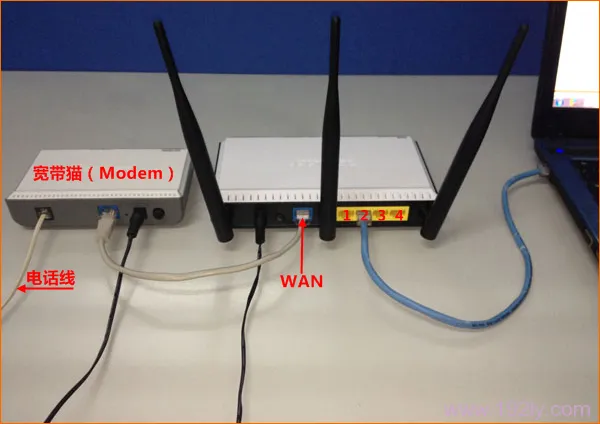 宽带为电话线接入时,路由器正确连接方式
宽带为电话线接入时,路由器正确连接方式
2、宽带为光纤接入时:
准备两根网线,将极路由的WAN口连接到光猫。同样,使用一根网线将电脑连接到极路由的任意一个接口,连接方式如下图所示:
 宽带为光纤接入时,路由器正确连接方式
宽带为光纤接入时,路由器正确连接方式
3、宽带为入户网线接入时:
将运营商提供的入户网线插入极路由的WAN口(标有因特网图标的接口)。再用一根网线将电脑连接到极路由的任意一个接口,连接方式如下图所示:
 宽带为入户网线接入时,路由器正确连接方式
宽带为入户网线接入时,路由器正确连接方式
温馨提示:
(1)、按照上述方法连接极路由后,电脑暂时无法上网,待极路由完成上网设置后,电脑将自动恢复正常上网功能,无需再使用电脑上的“宽带连接”拨号。
(2)、设置路由器时并不需要电脑有网,只需用网线将电脑与路由器的LAN口相连即可开始设置;很多新手误以为必须先有网才能设置路由器,这是错误的观念。
(3)、请严格按照上述连接方式操作,切勿自行更改极路由的连接方式!
(二)、极路由外网设置问题
1、外网上网接入方式选择不当
点击“外网设置”选项后,在弹出的界面中有:宽带拨号、网线连接、无线中继三种上网接入方式。需要注意的是,这些接入方式的选择应根据用户实际办理的宽带类型或网络接入环境决定,而非随意选择,具体如下:
 外网设置选项下的 3种 上网方式
外网设置选项下的 3种 上网方式
(1)、宽带拨号
在开通宽带时,运营商提供了 宽带账号、宽带密码,并且在未使用路由器时,电脑需要通过“宽带连接”(或类似拨号程序)填写账号和密码进行拨号上网。
如果你的宽带情况与此描述一致,则在“外网设置”中应选择:宽带拨号
 外网设置的上网接入方式选择:宽带拨号
外网设置的上网接入方式选择:宽带拨号
(2)、自动方式(DHCP)
在开通宽带时,运营商未提供任何信息,直接将宽带网线连接到电脑即可上网。或者,当极路由作为二级路由器使用时,即连接到已可上网的路由器或交换机下。
如果你的宽带情况与此描述一致,则在“外网设置”中应选择:网线连接——>然后选择:自动方式(DHCP)
 外网设置的上网接入方式选择:自动方式(DHCP)
外网设置的上网接入方式选择:自动方式(DHCP)
(3)、手动方式(静态IP)
开通宽带时,运营商会提供一个静态IP地址、子网掩码、默认网关、DNS信息。在未使用路由器时,需在电脑本地连接(以太网)中填写这些静态IP地址信息,电脑才能上网。
如果你的宽带情况与此描述一致,则在“外网设置”中应选择:网线连接——>然后选择:手动方式(静态IP)
 外网设置的上网接入方式选择:手动方式(静态IP)
外网设置的上网接入方式选择:手动方式(静态IP)
(4)、无线中继
如果打算用极路由放大另一台已可上网的路由器的WiFi信号,则在“外网设置”中应选择:无线中继
 外网设置的上网接入方式选择:无线中继
外网设置的上网接入方式选择:无线中继
2、宽带账号、宽带密码错误
在“外网设置”选择:宽带拨号 后,必须填写正确的宽带账号和密码才能上网。若填写错误,将无法上网。宽带账号和密码由运营商提供,建议拨打运营商客服电话核实。
温馨提示:据统计,超过75%的用户因宽带账号和密码填写错误导致无法上网。建议拨打宽带运营商客服电话,让客服人员帮助查询和核实宽带账号及密码。
3、手动方式(静态IP)参数错误
选择“静态IP上网”后,若IP地址、子网掩码、网关、首选DNS、备选DNS这几个参数填写错误,也会导致设置完成后无法上网。
因此,请仔细核对极路由中填写的IP地址、子网掩码、网关、首选DNS、备选DNS是否正确。建议直接拨打运营商客服电话,向客服人员询问静态IP地址的具体参数。
(三)、宽带/路由器问题
1、移除极路由,直接将宽带网线(猫、光猫)连接到电脑,测试电脑是否能上网。若电脑无法上网,则说明宽带存在问题,请联系宽带运营商报修。
2、部分地区的宽带运营商会限制使用路由器,因此即使正常设置极路由也可能无法上网。这种情况下,可以拨打宽带运营商客服电话,咨询所办宽带是否限制使用路由器。
对于运营商限制使用路由器的情况,通常可以通过极路由中的 MAC地址克隆 功能解决。在极路由的“高级设置”中进行相应设置即可,如下图所示:
 在极路由中,进行MAC地址克隆
在极路由中,进行MAC地址克隆
3、检查连接极路由与猫(光猫)的网线是否有问题?有时网线损坏也会导致无法上网,我曾遇到过这样的情况。
4、尝试换一个路由器测试是否能上网;虽然路由器损坏的概率较小,但并非完全不可能。如果极路由确实损坏了,无论怎样设置都会上不了网。
二、极路由联网成功,但仍无法上网的解决办法
(一)、检查网线
检查电脑与路由器之间的网线是否插牢,以及网线本身是否存在故障。
(二)、检查电脑IP地址设置
电脑连接路由器上网时,需要将电脑本地连接(以太网)中的IP地址设置为自动获得(动态IP),如下图所示。检查电脑的IP地址是否已设置为自动获得,如不知如何操作,可参考相关文章。
 把IP地址设置为自动获得
把IP地址设置为自动获得
(三)、更换电脑测试
如果其他计算机连接路由器可以正常上网,唯独某一台电脑无法上网,这种情况多半是该电脑存在问题,建议检查IP地址设置,进行病毒查杀,甚至重新安装操作系统等。

 路由网
路由网







